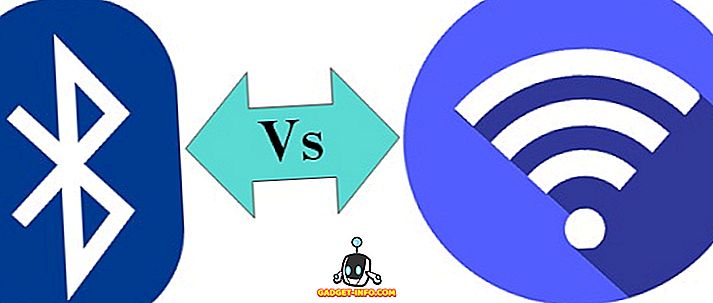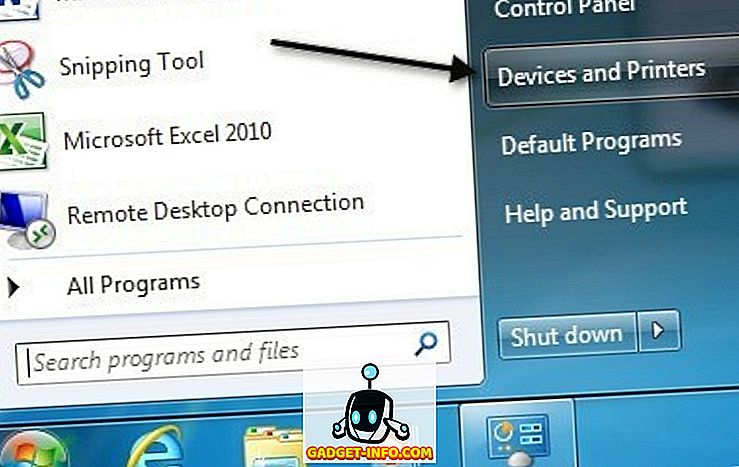Το YouTube είναι η λύση μας όταν πρόκειται για την κατανάλωση των πιο πρόσφατων βίντεο. Η περιήγηση σε διάφορα βίντεο του YouTube είναι μια παρελθούσα φορά για πολλούς ανθρώπους, αλλά τι γίνεται αν τα βίντεο σας στο YouTube σταματούν να παίζουν; Λοιπόν, ο κόσμος έρχεται σε στάση και δεν έχετε ιδέα τι να κάνετε με τη ζωή σας πια, έτσι; Εάν είστε κάποιος που αντιμετωπίζει προβλήματα με βίντεο που δεν φορτώνουν το YouTube, δεν είστε μόνοι. Εκτός αργά, πολλοί άνθρωποι έχουν διαμαρτυρηθεί για διάφορα θέματα στο YouTube. Για μερικούς, η εφαρμογή YouTube στο τηλέφωνο εμφανίζει ένα σφάλμα κατά την αναπαραγωγή ενός βίντεο ή δεν υπάρχει βίντεο και μόνο ήχος ή αντίστροφα. Οι χρήστες PC και Mac φαίνεται να αντιμετωπίζουν ένα πρόβλημα όπου ένα βίντεο του YouTube απλά δεν ξεκινά και έχετε μόνο μια μαύρη οθόνη στο πρόγραμμα περιήγησης.

Επομένως, εάν αντιμετωπίζετε κάποιο πρόβλημα με την αναπαραγωγή βίντεο στο YouTube, έχουμε την πλάτη σας, καθώς αναφέρουμε τους τρόπους για να διορθώσετε τα βίντεο του YouTube που δεν παίζουν σε Android, iOS, PC ή Mac:
Στο Android
Ακολουθούν ορισμένοι τρόποι για να διορθώσετε το βίντεο του YouTube που δεν παίζει στο Android:
1. Εκκαθαρίστε την προσωρινή μνήμη εφαρμογών YouTube
Αυτός ο τρόπος θα πρέπει πιθανότατα να λειτουργήσει εάν αντιμετωπίζετε τυχόν σφάλματα κατά την αναπαραγωγή βίντεο στην εφαρμογή YouTube. Για να καταργήσετε την προσωρινή μνήμη της εφαρμογής YouTube, κατευθυνθείτε στις Ρυθμίσεις-> Εφαρμογές-> YouTube και στη σελίδα πληροφοριών εφαρμογής της εφαρμογής YouTube, πατήστε " Αποθήκευση ". Εδώ, πατήστε στο " Clear Cache ".

Αν αυτό δεν καταρρεύσει, μπορείτε επίσης να " Διαγράψετε δεδομένα " από την ίδια σελίδα και να " Ενεργοποιήσετε τη διακοπή " της εφαρμογής για να δείτε αν έχει κάποια διαφορά.
2. Ενημερώστε την εφαρμογή YouTube
Είναι πιθανό, είστε ήδη στην τελευταία εφαρμογή YouTube, αν δεν είστε, ενημερώστε αμέσως την εφαρμογή σας. Λοιπόν, αυτό συμβαίνει επειδή η παλαιότερη εφαρμογή YouTube σταματά να λειτουργεί με την πάροδο του χρόνου και αυτό ίσως είναι ο λόγος που τα βίντεο δεν παίζουν στην εφαρμογή YouTube.
Στην iOS
Αν χρησιμοποιείτε iPhone ή iPad, μπορείτε να διορθώσετε ορισμένους τρόπους για να μην διορθώσετε τα βίντεο του YouTube που δεν παίζουν:
1. Εκκαθαρίστε την προσωρινή μνήμη εφαρμογών YouTube
Παρόμοια με το Android, θα πρέπει να εκκαθαρίσετε την προσωρινή μνήμη της εφαρμογής YouTube για να διορθώσετε τα πράγματα. Ωστόσο, το iOS δεν σας επιτρέπει να διαγράψετε τις προσωρινές αποθηκευμένες εφαρμογές, οπότε υπάρχει μόνο ένας τρόπος, δηλαδή η απεγκατάσταση και η επανεγκατάσταση της εφαρμογής . Μόλις το κάνετε αυτό, θα πρέπει να δείτε βίντεο που παίζουν καλά στο YouTube.
2. Ενεργοποιήστε τη χρήση δεδομένων κινητής τηλεφωνίας στο YouTube
Εάν προσπαθείτε να αναπαράγετε βίντεο YouTube σε κυψελοειδή δεδομένα, ενδέχεται να αντιμετωπίσετε κάποιο πρόβλημα επειδή η χρήση της κινητής τηλεφωνίας δεν είναι ενεργοποιημένη για την εφαρμογή YouTube. Για να το ενεργοποιήσετε, κατευθυνθείτε στο Settings-> Mobile / Cellular και μετακινηθείτε προς τα κάτω στο κάτω μέρος για να βρείτε το YouTube . Απλά ενεργοποιήστε την εναλλαγή για την εφαρμογή και θα πρέπει να δείτε ότι τα βίντεο παίζουν καλά.

3. Ενημερώστε την εφαρμογή YouTube
Η Google καταργεί την υποστήριξη για παλαιότερες εκδόσεις της εφαρμογής YouTube και ίσως ο λόγος για τον οποίο η εφαρμογή δεν αναπαράγει βίντεο για εσάς. Έτσι, βεβαιωθείτε ότι η εφαρμογή YouTube ενημερώνεται στην πιο πρόσφατη έκδοση από το App Store.
Σε υπολογιστή και Mac
Χρώμιο
Εάν αντιμετωπίζετε προβλήματα αναπαραγωγής στο YouTube στο Chrome, μπορείτε να διορθώσετε μερικούς τρόπους:
1. Ενεργοποιήστε τη JavaScript
Τα βίντεο του YouTube δεν θα εκτελούνται χωρίς ενεργοποιημένη τη JavaScript, επομένως πρέπει να βεβαιωθείτε ότι είναι ενεργοποιημένη στον υπολογιστή σας. Για να το ενεργοποιήσετε, μεταβείτε στις Ρυθμίσεις Chrome και κάντε κλικ στην επιλογή " Εμφάνιση σύνθετων ρυθμίσεων ". Στην ενότητα " Απόρρητο ", κάντε κλικ στο " Ρυθμίσεις περιεχομένου ". Εδώ, βρείτε την ενότητα JavaScript και επιλέξτε " Να επιτρέπεται σε όλους τους ιστότοπους να εκτελούν JavaScript (συνιστάται) " και κάντε κλικ στο " Τέλος ".

2. Διαγράψτε την προσωρινή μνήμη και τα cookies
Αν τα βίντεο του YouTube παίζουν στη λειτουργία ανώνυμης περιήγησης ή όταν είναι ενσωματωμένα σε έναν ιστότοπο, τότε θα πρέπει να σβήσετε την προσωρινή μνήμη του Chrome και τα cookies για να διορθώσετε τα πράγματα. Για να το κάνετε, πατήστε το κουμπί μενού τριών σημείων στο Chrome και μεταβείτε στα Περισσότερα εργαλεία και κάντε κλικ στο " Εκκαθάριση δεδομένων περιήγησης ". Μπορείτε επίσης να μεταβείτε απευθείας στα δεδομένα περιήγησης πατώντας τη συντόμευση Ctrl + Shift + Delete .
Στη σελίδα "Εκκαθάριση δεδομένων περιήγησης", επιλέξτε τις επιλογές για την προσωρινή μνήμη και τα cookies και, στη συνέχεια, κάντε κλικ στο " Εκκαθάριση δεδομένων περιήγησης ". Αφού γίνει, τα βίντεο YouTube θα πρέπει να αρχίσουν να παίζουν στο Chrome.

3. Ενεργοποίηση Μη Παρακολούθηση Αιτημάτων
Αυτός είναι ένας άλλος τρόπος, ο οποίος έχει λειτουργήσει για μερικούς ανθρώπους, οπότε δεν υπάρχει κανένας λόγος για τον οποίο δεν πρέπει να το δοκιμάσετε. Για να το ενεργοποιήσετε, μεταβείτε στις Ρυθμίσεις Chrome-> εμφάνιση προηγμένων ρυθμίσεων και στην ενότητα " Απόρρητο ", ενεργοποιήστε το "Αποστολή" Να μην παρακολουθήσετε "το αίτημα σας με την επισκεψιμότητα περιήγησης" . Στη συνέχεια, κλείστε και επανενεργοποιήστε το Chrome και προσπαθήστε να παίξετε ένα βίντεο στο YouTube για να δείτε αν λειτουργεί.


4. Απενεργοποιήστε την επιτάχυνση υλικού
Αυτή είναι μια άλλη μέθοδος που έχει καθορίσει με επιτυχία το λόξυγγας του YouTube, οπότε πρέπει να το δοκιμάσετε. Στις Ρυθμίσεις Chrome, κάντε κλικ στην επιλογή " Εμφάνιση σύνθετων ρυθμίσεων " και, στη συνέχεια, μεταβείτε στην ενότητα " Σύστημα ". Εδώ, καταργήστε την επιλογή "Χρήση επιτάχυνσης υλικού όταν είναι διαθέσιμη" .

Αν οι παραπάνω τρόποι αποτυγχάνουν να διορθώσουν το YouTube στο Chrome, θα πρέπει να ελέγξετε τις εγκατεστημένες επεκτάσεις, καθώς ορισμένα πρόσθετα παρεμποδίζουν την εργασία του YouTube και η κατάργησή τους ενδέχεται να διορθώσει το πρόβλημα.
Σαφάρι
Εάν είστε χρήστης Mac που αντιμετωπίζει προβλήματα στο YouTube στο Safari, μπορείτε να δοκιμάσετε την εκκαθάριση των cookies και τα δεδομένα περιήγησης για να τα διορθώσετε. Αυτή είναι η μόνη λύση πραγματικά αν χρησιμοποιείτε το Safari. Για να διαγράψετε τα cookies και τα δεδομένα περιήγησης, κατευθυνθείτε στις Προτιμήσεις Safari και στην καρτέλα " Απόρρητο ", κάντε κλικ στο " Διαχείριση δεδομένων ιστοτόπου ". Στο επόμενο παράθυρο που ανοίγει, κάντε κλικ στο " Κατάργηση όλων ".


Εάν η εκκαθάριση των cookie και τα δεδομένα περιήγησης στο Safari δεν καθορίζει την αναπαραγωγή του YouTube, θα πρέπει να ελέγξετε τις εγκατεστημένες επεκτάσεις . Καταργήστε τις επεκτάσεις που νομίζετε ότι ενδέχεται να παρεμβαίνουν στο YouTube και τα βίντεο πρέπει να αρχίσουν να παίζουν καλά.
Αντιμετώπιση προβλημάτων φόρτωσης του YouTube με αυτούς τους τρόπους
Εκτός από τους προαναφερθέντες τρόπους, θα πρέπει επίσης να προσπαθήσετε να ενημερώσετε το υλικολογισμικό του δρομολογητή σας, καθώς ένας ξεπερασμένος δρομολογητής έχει επίσης λεχθεί ότι προκαλεί προβλήματα κατά την αναπαραγωγή βίντεο YouTube. Επίσης, προσπαθήστε να ξεχάσετε το δίκτυό σας WiFi και να το επανασυνδέσετε, και εάν χρησιμοποιείτε έναν αποκλεισμό διαφημίσεων στο πρόγραμμα περιήγησης που χρησιμοποιείτε, αυτό μπορεί να προκαλεί και προβλήματα.
Λοιπόν, αυτοί ήταν μερικοί απλοί τρόποι με τους οποίους μπορείτε να διορθώσετε τα βίντεο του YouTube που δεν παίζουν σε Android, iOS, Windows ή Mac. Έτσι, δοκιμάστε τα και ενημερώστε μας αν έχουν εργαστεί για σας. Αν το έκαναν, δώστε μας μια φωνή στα σχόλια παρακάτω. Επίσης, ενημερώστε μας αν έχετε αμφιβολίες.